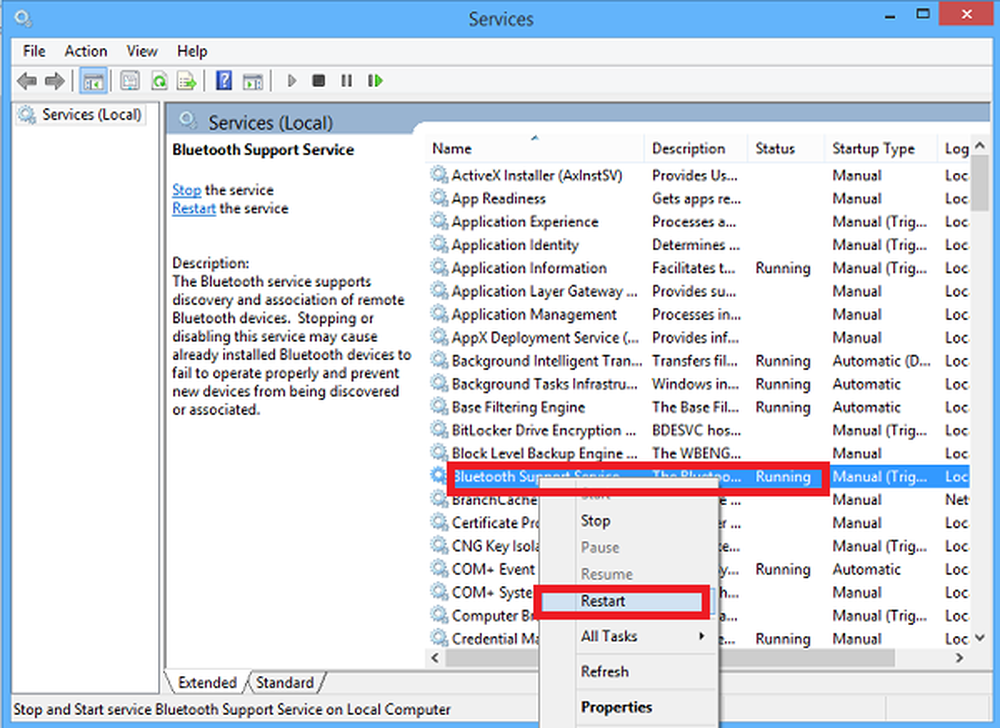Bluetooth virker ikke i Windows 10/8/7
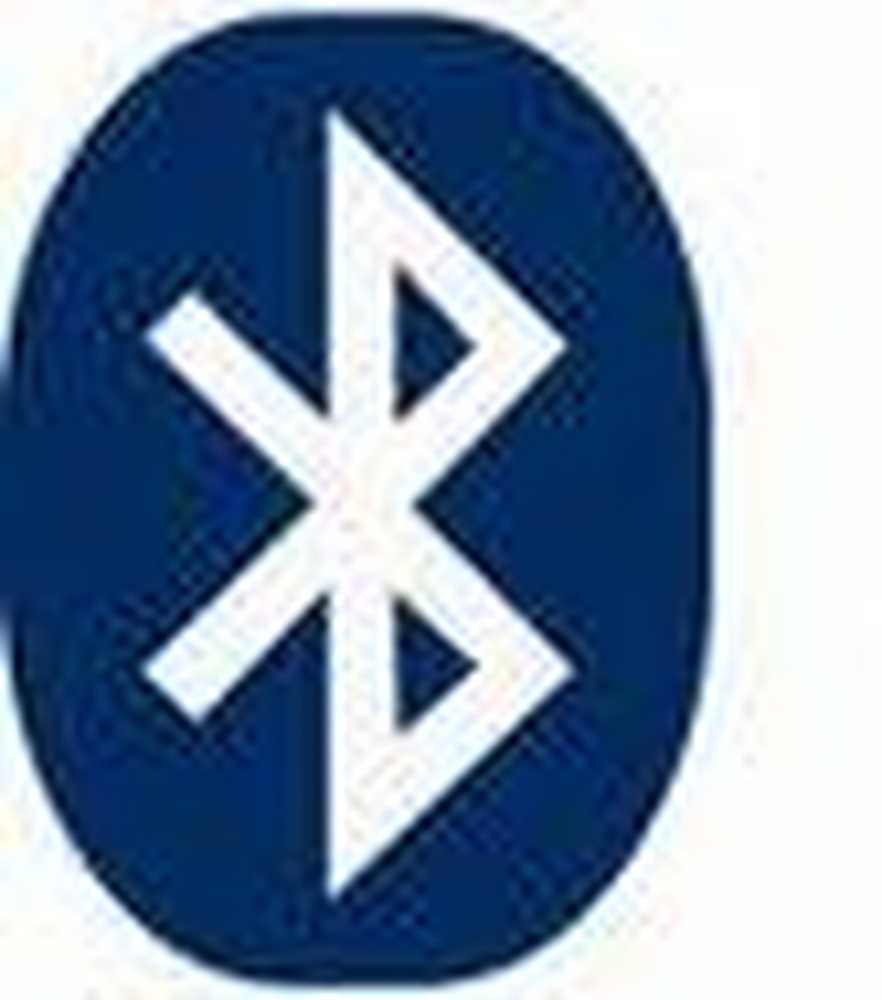
Hvis Bluetooth-enhetene dine ikke fungerer riktig på en datamaskin som kjører Windows 10, Windows 8 eller Windows 7, vil du kanskje oppdatere enhetsdriverne, sjekke statusen til de to aktuelle tjenestene og bruke denne hurtigreparasjonen fra Microsoft og se om noe hjelper deg.
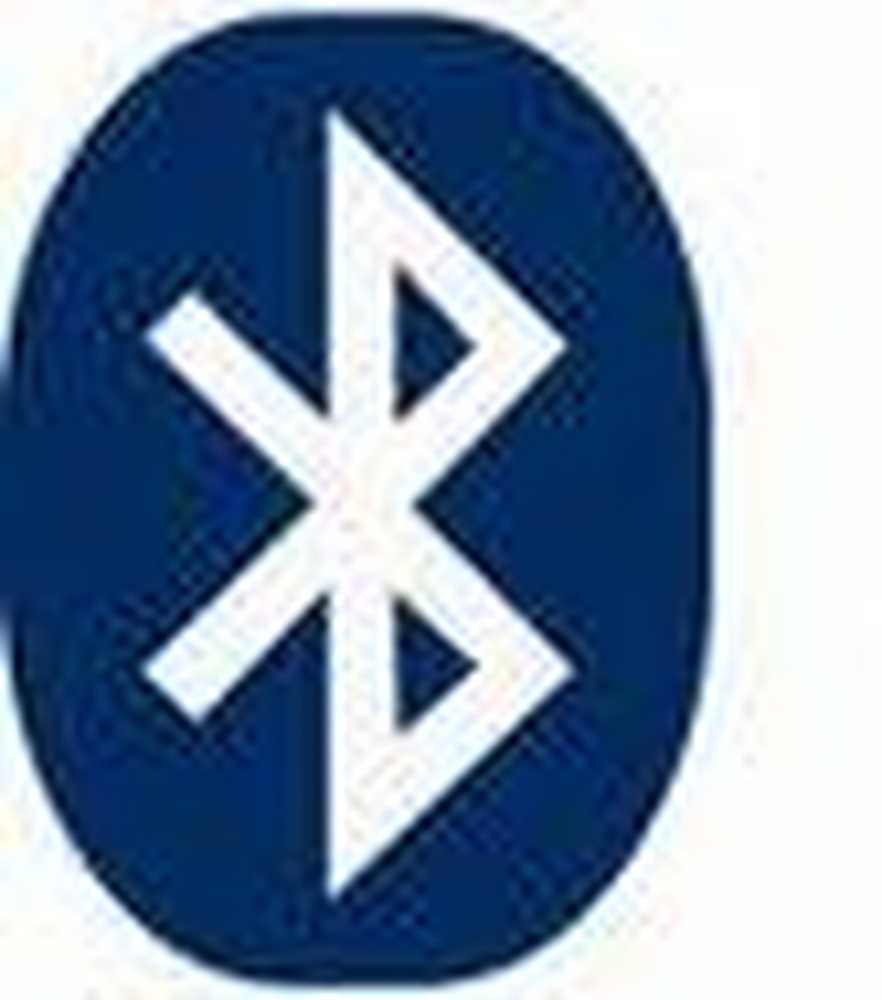
Bluetooth fungerer ikke i Windows
1] Oppdater din Bluetooth-drivere. Dette hjelper i de fleste tilfeller med å løse problemet.
2] For at Bluetooth skal fungere, skal blåtann, Bluetooth Device Monitor, Bluetooth OBEX Service og Bluetooth Support Services må kjøres riktig, så sjekk om de er startet og kjører. For å gjøre det, kjør services.msc. for å åpne Service Manager. Sjekk om de er satt til Automatisk (forsinket) og hvis tjenesten starter og kjører. Hvis ikke, klikk på Start Service-knappen for å starte tjenesten. Se om dette hjelper.
3] Se dette innlegget hvis Bluetooth-musen slår av tilfeldig.
4] Dette problemet kan også oppstå på grunn av et problem i PnPlayer. Hvis du har en datamaskin som kjører Windows 7 eller Windows Server 2008 R2, og etter at du har installert en Bluetooth-adapter på datamaskinen, finner du det:
- Bluetooth Support Service kan ikke starte etter at du har startet datamaskinen på nytt. I tillegg fungerer ikke Bluetooth-enheter riktig.
- Når du søker etter Bluetooth-enheter i Kontrollpanel, kan søkoperasjonen ikke fullføres. I tillegg kan du merke at fremdriftslinjen ser ut til å aldri være ferdig og pekeren forblir på en timeglass
Deretter kan du bruke denne Fix308817 til å hjelpe deg.
Besøk KB980396 for detaljer.
Gi oss beskjed hvis noen av disse tipsene har hjulpet deg, eller hvis du har andre forslag å lage.
Se også på disse innleggene:
- Bluetooth-enheter viser ikke eller kobles til
- Bluetooth-musen kobles tilfeldig i Windows.
- Bluetooth høytaler parret, men ingen lyd eller musikk
- Kan ikke sende eller motta fil via Bluetooth.